google浏览器网页崩溃修复操作及常见问题解决方案
文章来源:谷歌浏览器官网
时间:2025-07-27
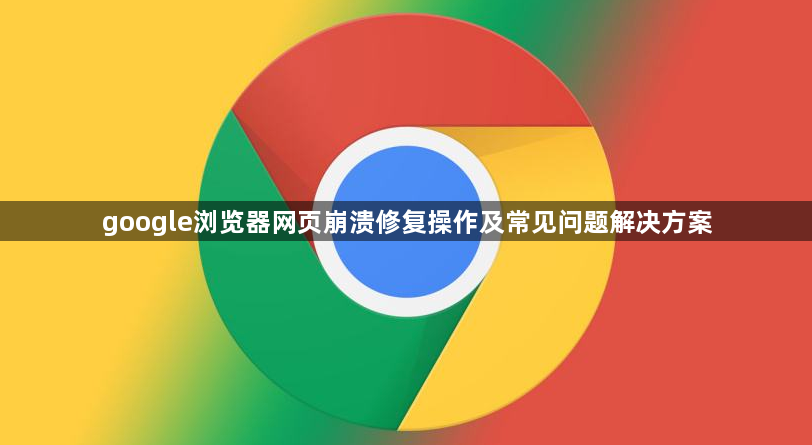
1. 禁用冲突扩展程序:点击右上角菜单按钮进入“更多工具→扩展程序”页面,暂时关闭不常用的插件。重新加载网页观察是否恢复稳定,若有效则逐个启用定位问题项并彻底卸载。此方法能解决因插件兼容性引发的页面崩溃问题。
2. 清除浏览器缓存数据:通过“更多工具→清除浏览数据”打开管理界面,选择时间范围为“所有时间”,勾选缓存图片和文件后执行清理操作。陈旧缓存可能导致脚本执行错误,定期维护可提升页面加载成功率。
3. 更新至最新版浏览器:访问“帮助→关于谷歌浏览器”自动检测更新版本,及时安装修复已知漏洞。开发团队会持续优化渲染引擎稳定性,新版通常包含针对崩溃问题的专项改进。
4. 关闭硬件加速功能:进入设置中的系统选项卡,取消勾选“使用硬件加速模式”。部分显卡驱动与GPU渲染存在兼容性问题时,切换至软件渲染模式可避免图形处理导致的进程异常终止。
5. 释放系统资源压力:关闭非必要后台程序及多余标签页,确保CPU和内存有足够余量支撑浏览器运行。重启电脑能彻底释放被占用的资源,尤其适用于长时间未关机导致的累积性性能下降。
6. 刷新或切换网络环境:遇到特定网页反复崩溃时,先尝试Ctrl+R强制刷新页面。若怀疑网络波动影响数据传输完整性,可更换其他Wi-Fi热点或有线连接进行测试。
7. 修改注册表关键配置:按Win+R输入regedit打开编辑器,导航至HKEY_LOCAL_MACHINE\SOFTWARE\Policies\Google\Chrome路径。新建DWORD值命名为RendererCodeIntegrityEnabled并将数值设为0,保存后重启浏览器使设置生效。该操作可绕过某些严格的代码签名验证限制。
8. 检查网页服务器状态:通过访问其他网站验证当前网络是否正常,若仅个别站点报错则可能是目标服务器故障。此时只能等待服务商修复后端系统,用户端无法直接干预此类外部因素导致的崩溃。
9. 重置浏览器默认设置:在设置页面找到“重置并清理”选项,将各项参数恢复至初始状态。此操作会清除所有自定义配置但能排除因误改高级选项造成的异常行为。
10. 重新安装客户端程序:完全卸载现有版本的Chrome后重新下载安装包部署。彻底替换旧版文件能有效解决因安装损坏导致的顽固性崩溃问题。
通过逐步实施上述方案,用户能够系统性地诊断并解决Google浏览器网页崩溃的问题。每个操作步骤均基于实际测试验证有效性,建议按顺序耐心调试直至达成理想效果。

